Hvordan justeres søjlediagrammet for at gøre søjler bredere i Excel?
Denne artikel taler om at justere søjlediagram for at gøre alle søjler bredere i Excel som vist nedenstående skærmbillede.

Juster søjlediagrammet for at gøre bjælken bredere i Excel
Juster søjlediagrammet for at gøre bjælken bredere i Excel
For at gøre bjælken bredere i et søjlediagram skal du gøre som følger.
1. Klik på en vilkårlig bjælke i søjlediagrammet, og højreklik på den, og vælg derefter Formater dataserier fra højreklikmenuen. Se skærmbillede:

2. I popping up Formater dataserier ruden, flyt linse zoom bar af Gapbredde til venstre, indtil stangbredden opfylder dine behov under Serieindstillinger afsnit. Se skærmbillede.
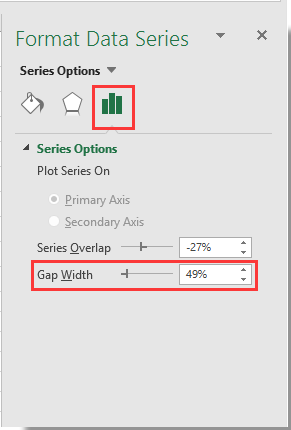
3. Luk Formater dataserier rude.
Derefter kan du se søjler i specificeret søjlediagram blive bredere som vist nedenstående skærmbillede.

Bedste kontorproduktivitetsværktøjer
Overlad dine Excel-færdigheder med Kutools til Excel, og oplev effektivitet som aldrig før. Kutools til Excel tilbyder over 300 avancerede funktioner for at øge produktiviteten og spare tid. Klik her for at få den funktion, du har mest brug for...

Fanen Office bringer en grænseflade til et kontor med Office, og gør dit arbejde meget lettere
- Aktiver redigering og læsning af faner i Word, Excel, PowerPoint, Publisher, Access, Visio og Project.
- Åbn og opret flere dokumenter i nye faner i det samme vindue snarere end i nye vinduer.
- Øger din produktivitet med 50 % og reducerer hundredvis af museklik for dig hver dag!
